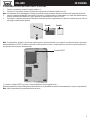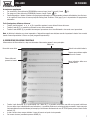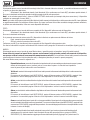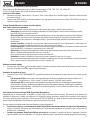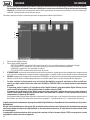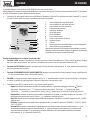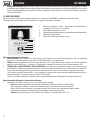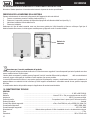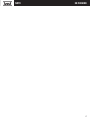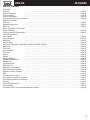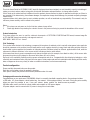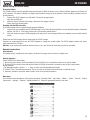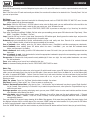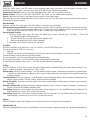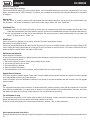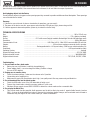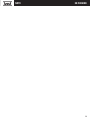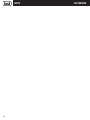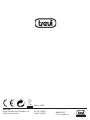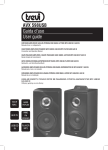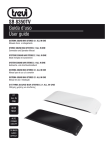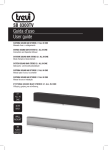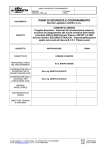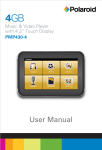Download Trevi EB 5006 INK
Transcript
EB 5006INK Guida d’uso User guide LIBRO ELETTRONICO CON DISPLAY 6" E-INK Manuale d'uso EBOOK READER WITH E-INK DISPLAY 6" Instruction manual ITALIANO EB 5006INK GUIDA D'USO ITALIANO ........................................................................................................................................ pag.2 USER GUIDE ENGLISH ...................................................................................................................................... pag.18 CORRECT DISPOSAL WARNINGS ENG FRA DEU ESP POR HEL....................................................................................... pag.31 INDICE 1.Prefazione ........................................................................................................................................ pag.2 2.Inserimento della batteria e RESET di sistema.................................................................................................................. pag.3 3.Descrizione comandi ........................................................................................................................................ pag.4 4.Display E-INK ........................................................................................................................................ pag.5 5.Alimentazione a batteria e sua ricarica............................................................................................................................. pag.5 6.Inserimento di una memoria esterna microSD.................................................................................................................. pag.6 7.Collegamento ad un PC e trasferimento file...................................................................................................................... pag.6 8.Operazioni di base ........................................................................................................................................ pag.7 9.Descrizione del menu' principale...................................................................................................................................... pag.7 10.Lettura di un ebook (libro digitale)................................................................................................................................ pag.11 11.Lettore audio ...................................................................................................................................... pag.13 12.Voice recorder ...................................................................................................................................... pag.14 13.Visore di immagini ...................................................................................................................................... pag.15 14.Informativa sulla rimozione e lo smaltimento della batteria........................................................................................... pag.16 15.Caratteristiche tecniche ...................................................................................................................................... pag.16 1. PREFAZIONE Grazie per aver acquistato questo prodotto Trevi! Prima di utilizzarlo si prega di leggere attentamente il seguente manuale d’uso. Accertarsi che il prodotto non sia danneggiato, in tal caso rivolgersi al venditore. Controllare che siano presenti tutti gli accessori. Non aprire l’apparecchio: all’interno non vi sono nè comandi manipolabili dall’utente nè parti di ricambio. Per tutte le operazioni rivolgersi ad un Centro Assistenza Autorizzato Trevi. NOTE D'USO Questo apparecchio è uno strumento elettronico di alta precisione; evitate quindi di utilizzarlo nei seguenti casi: • Vicino a forti fonti di calore come caloriferi e stufe. • In luoghi molto umidi come stanze da bagno, piscine, ecc. • In luoghi molto polverosi. • In luoghi soggetti a forti vibrazioni. ■ Posizionate l'apparecchio in modo che ai suoi lati ci sia sempre abbastanza spazio per la libera circolazione di aria (almeno 5 cm). ■ Non ostruite le feritoie di ventilazione. ■ Se dei liquidi penetrano all'interno dell'apparecchio scollegate immediatamente la spina dalla presa e portate l'apparecchio al più vicino centro assistenza autorizzato TREVI. ■ Controllate sempre prima di accendere l'apparecchio che i cavi di alimentazione e di collegamento siano installati correttamente. CURA E MANUTENZIONE Per la pulizia si consiglia l’uso di un panno morbido, leggermente inumidito. Evitate solventi o sostanze abrasive. IMPORTANTE La buona costruzione di questo apparecchio ne garantisce per lungo tempo il perfetto funzionamento. Se tuttavia dovesse presentarsi qualche inconveniente, sarà opportuno consultare il più vicino Centro Assistenza autorizzato. TREVI persegue una politica di continua ricerca e sviluppo. Pertanto i prodotti possono presentare caratteristiche diverse da quelle descritte. 2 ITALIANO EB 5006INK 2. INSERIMENTO DELLA BATTERIA E RESET DI SISTEMA 1. Premere e mantenere premuto il bottone plastico (1) 2. Rimuovere il coperchio posteriore del dispositivo spingendo nella direzione della feccia (2) Nota: fare attenzione a non danneggiare il display esercitando troppa pressione durante la rimozione del coperchio posteriore 3. Inserire la batteria nell'apposito vano facendo coincidere i contatti presenti nel vano batteria con quelli della batteria stessa; premere la batteria per fissarla con i ganci presenti nel vano batteria (si udra' un CLICK). 4. Richiudere il coperchio posteriore del dispositivo facendolo scorrere completamente in direzione contraria al punto 2 fino al bloccaggio tramite bottone plastico Contatti Contatti Nota: Se il dispositivo, durante il suo normale funzionamento, dovesse bloccarsi o non eseguire correttamente alcune operazioni; basterà effettuare un RESET di sistema, premendo il tasto presente sul retro e visibile dopo aver rimosso il coperchio posteriore, per riportarlo al suo normale funzionamento: Pulsante RESET 1. Premere il pulsante RESET per circa 2 secondi aiutandosi con un oggetto sottile. Questa operazione deve essere effettuata se risulta inefficace o non utilizzabile il comando "Reset impostazioni" nel menu' "Impostazioni" Nota: tutte le impostazioni personalizzate verranno perse. 3 EB 5006INK ITALIANO 3. DESCRIZIONE COMANDI 1. 2. 3. 4. Led indicatore di funzionamento Display E-INK® Tasto , accensione/spegnimento Tasto HOME, per accedere al menu' principale/ precedente 5. Tasto PREV PAGE, per passare alla pagina di menu' precedente o in lettura libro elettronico per visualizzare la pagina precedente del libro 6. Tasto NEXT PAGE, per passare alla pagina di menu' successiva o in lettura libro elettronico per visualizzare la pagina successiva del libro 7. Tasto M, conferma selezione 8. Tasti di navigazione, per muoversi all'interno dei menu' 9.Tasto , per ruotare il contenuto del display di 90° passando dalla visione verticale classica (portrait) alla visione orizzontale(landscape) 10. Tasto LENTE INGRANDIMENTO, per selezionare la grandezza del carattere di testo 11. Tasto SYM, permette si passare dalla tastiera alfabetica a quella dei caratteri speciali/numerici. 12. Tasto BARRA SPAZIATRICE 13. Tasto CAPSLOCK, permette di selezionare tra testo minuscolo e maiuscolo 14. Tasto abc, permette il passaggio tra la tastiera dei caratteri speciali/numerici a quella alfabetica 15. Tastiera alfabetica - caratteri speciali/numerici 16. Ingresso per memoria esterna microSD 17. Presa uscita cuffia jack 3.5mm 18. Presa microUsb, per collegare il dispositivo ad un Pc Vista posteriore Altoparlante Bottone plastico di sgancio coperchio posteriore Altoparlante Microfono 4 ITALIANO EB 5006INK 4. DISPLAY E-INK Il display a tecnologia E-INK (inchiostro elettronico) montato su questo dispositivo imita l'aspetto di una pagina di libro cartaceo. Questa caratteristica insieme alla mancanza di retroilluminazione permette di leggere un testo sul display anche in condizioni di forte illuminazione (ad esempio illuminazione diretta del sole) senza stancare gli occhi. Il display E-INK inoltre per il funzionamento necessita di poca energia permettendo di prolungare la durata si ogni singola ricarica. Nota: ad ogni cambio di pagina il libro elettronico effettua un refresh (cancellazione e riscrittura) del contenuto del display; questa e' una caratteristica di funzionamento normale dei display a tecnologia E-INK. Puo' capitare raramente una non perfetta cancellazione del contenuto visualizzato sul display: in questo caso basterà effettuare un cambio pagina per ripetere l'operazione di cancellazione-riscrittura per avere una pagina perfettamente nitida. 5. ALIMENTAZIONE A BATTERIA E SUA RICARICA Questo dispositivo al suo interno utilizza una batteria ricaricabile al lithio. Al completamento della carica funzionerà senza necessita' di essere collegato ad una presa di alimentazione. Ricarica della batteria tramite adattatore esterno Collegare il dispositivo spento all’adattatore di rete incluso. Il dispositivo si accendera' e mostrera' la fase di carica sull'icona della batteria presente sul display in alto a destra Ricarica della batteria tramite collegamento ad un Pc Collegare il dispositivo spento alla presa Usb di un Pc tramite apposito cavo. Il dispositivo si accendera' e mostrera' l'icona di collegamento ad un Pc; il computer segnalera' la presenza di un dispositivo removibile. Effettuare la procedura di rimozione sicura dell'hardware (fare riferimento alle istruzioni del sistema operativo del Pc) Il dispositivo si accendera' di nuovo e mostrera' la fase di carica sull'icona della batteria presente sul display in alto a destra Icona batteria durante la fase di carica Indicazione del livello di carica Batteria carica Batteria al 75% di carica Batteria al 50% di carica Batteria al 25% di carica Batteria in esaurimento, procedere alla ricarica All'esaurimento completo della batteria il dispositivo mostra il messaggio "LOW BATTERY" e si spegnerà automaticamente Un ciclo di ricarica completo dura circa 6 ore L'autonomia a batteria completamente carica e' di circa 8000 pagine in lettura ebook, circa 20 ore in lettura file audio AVVERTENZA PER IL CORRETTO UTILIZZO DELLA BATTERIA RICARICABILE Ricaricare la batteria ad una temperatura compresa tra i 5°C e i 35°C. Non prolungare la ricarica oltre i tempi indicati per evitare il rischio di surriscaldamento e scoppio. La ricarica della batteria oltre i tempi indicati o un prolungato periodo di inattività possono ridurne la durata. La batteria ricaricabile è soggetta ad usura e la sua capacità diminuisce gradualmente. Per prolungare la durata della batteria, utilizzarla quando è completamente carica fino al completo scaricamento, quindi ricaricarla completamente di nuovo prima di utilizzarla nuovamente. Mettendo in carica una batteria non completamente esaurita, la sua durata risulterà ridotta. In questo caso, ripetere il ciclo caricamento/scaricamento completo più volte. 5 EB 5006INK ITALIANO 6. INSERIMENTO DI UNA MEMORIA ESTERNA MICROSD Questo dispositivo e' dotato di uno slot che puo' ospitare una memoria esterna microSD. Inserire la scheda microSD tenendo la superficie con i contatti elettrici rivolta verso l'alto (lato display), inserirla delicatamente fino a sentire un click; a questo punto il libro elettronico e' in grado di leggere il contenuto della memoria. Rimuovere la scheda microSD premendo contro essa e rilasciandola. Nota: inserire o rimuovere la memoria solo con il libro elettronico spento e scollegato dal pc. Ingresso per memoria esterna microSD(16) 7. COLLEGAMENTO AD UN PC E TRASFERIMENTO FILE Utilizzando il cavo usb-miniusb in dotazione potete collegare il libro elettronico EB 5006INK al pc per procedere alla ricarica della batteria o al trasferimento dei file; queste operazioni vanno effettuate con il libro elettronico spento. Collegare la presa miniusb del cavo in dotazione alla presa miniusb del libro elettronico(18). Collegare la presa usb del cavo in dotazione ad una presa usb del pc; a collegamento avvenuto sul display del libro elettronico 6 sara' presente l'icona . Il sistema operativo riconoscera' automaticamente il libro elettronico come dispositivo di memoria e permettera' l'esplorazione e il trasferimento di file tramite le normali operazioni di copia ed incolla. Se e' presente una memoria esterna microSD il sistema operativo vedra' due dispositivi di memoria (la memoria integrata del libro elettronico e la memoria esterna) che potranno essere gestiti in maniera indipendente. I file possono essere memorizzati liberamente nella memoria del libro elettronico e/o organizzati in cartelle (esempio Musica per i file audio, Libri per i libri digitali...) create dall'utente. Si raccomanda di non cancellare eventuali cartelle o file presenti creati dal dispositivo pena il non corretto funzionamento del dispositivo stesso. Prima di scollegare l'apparecchio dalla presa usb del pc utilizzare la funzione "Rimozione sicura dell'hardware" per evitare possibili problemi quali perdita di dati o malfunzionamenti della comunicazione tra libro elettronico e pc. ITALIANO EB 5006INK 8. OPERAZIONI DI BASE Accensione e spegnimento Per accendere il libro elettronico EB5006INK premere a lungo (circa 5 secondi) il tasto (3). Per spegnere il libro elettronico EB5006INK premere a lungo il tasto (3). Questo dispositivo e' dotato di funzione di spegnimento automatico per salvaguardare la durata della batteria; fare riferimento al capitolo 9.Descrizione del menu principale-Setting-Auto Shutdown Time (pag.9) per le impostazioni di spegnimento automatico. Tasti di navigazione all'interno dei menu' Tramite i tasti direzionali (8) e' possibile spostare la voce attiva all'interno dei menu. Tramite il tasto M (7) e' possibile confermare la voce attiva selezionata. Tramite il tasto HOME (4) e' possibile interrompere l'operazione che si sta effettuando e tornare al menu' precedente. Nota: di fabbrica la data/ora non viene impostata e il dispositivo segnala una data/ora casuale. Impostare la data e l'ora corretta tramite il menu Impostazioni / Data e ora (vedi paragrafo Impostazioni). 9. DESCRIZIONE DEL MENU PRINCIPALE All'accensione del libro elettonico, dopo una shermata di benvenuto, appare il menu principale: Data e ora Nome del menu attivo Stato di carica della batteria Numero per selezione rapida della voce di menu' Elenco delle voci presenti nel menu' Barra indicatrice della voce di menu attiva Tramite i tasti direzionali (8) e confermando con il tasto M (7) e' possibile selezionare una delle voci presenti nell'elenco (la voce attiva viene indicata dalla barra indicatrice); e' possibile effettuare la selezione diretta premendo il tasto numerico corrispondente alla voce desiderata (ad esempio per selezionare direttamente la voce SETTING posso premere il tasto 8 sulla tastiera (15). In alto a sinistra viene sempre indicato il nome del menu' sul quale si sta operando. Per tornare al menu' precedente premere HOME (4). 7 ITALIANO EB 5006INK ULTIME LETTURE Selezionando questa voce si accede all'elenco degli ultimi libri in formato elettronico visionati, e' possibile selezionare uno dei libri ed aprirlo per procedere alla lettura. Selezionare il libro desiderato tramite i tasti direzionali (8) e confermare con il tasto M(7); attendere qualche istante, il libro verra' visualizzato sul display aprendosi sull'ultima pagina letta la volta precedente. Nota1: se si seleziona questa voce e l'elenco ULTIME LETTURE risulta vuoto (ad esempio alla prima accensione), il dispositivo restituisce un messaggio di errore (NULL). Nota2: ogni volta che vengono rimossi dei libri elettronici dalla memoria del dispositivo o dalla memoria microSD, viene effettuato un aggiornamento delle voci nell'elenco Ultime Letture. Puo' pero' verificarsi che un libro cancellato rimanga presente nell'elenco; in questo caso selezionandolo, il libro non sara' disponibile alla lettura. TESTO Selezionando questa voce si accede all'elenco completo dei libri disponibili sulla memoria del dispositivo. Selezionare il libro desiderato tramite i tasti direzionali (8) e confermare con il tasto M(7); attendere qualche istante, il libro verra' visualizzato sul display. Se e' presente una memoria esterna microSD il dispositivo richiedera' su quale memoria effettuare la lettura: Flash: memoria interna del dispositivo SDCard: scheda di memoria esterna microSD Confermare con M(7) per visualizzare l'elenco completo dei libri disponibili sulla memoria scelta. Per ulteriori informazioni e opzioni sulla lettura di libri elettronici vedi il paragrafo 10.Lettura di un ebook(libro digitale) (pag.10) MUSICA Selezionando questa voce si accede al menu' Musica dove e' possibile gestire ed ascoltare i propri file audio/musicali. Acune delle voci presenti nel menu' Musica operano esclusivamente sui brani audio presenti sulla memoria del dispositivo, non operano sui brani contenuti in una eventuale memoria esterna microSD. Per la selezione di brani audio presenti su memoria esterna utilizzare la funzione Archivio(descritta sotto) o Navigatore(descritta piu' avanti in questo paragrafo). Nel menu' Musica sono presenti le seguenti voci: Riprendi lettura brano: permette di riprendere la riproduzione di un brano audio precedentemente messo in pausa durante la lettura;questa voce e' presente solo se ci sono brani in pausa. La lista dei brani riprodotti e messi in pausa si puo' vedere nella voce Recollection. Tutti i brani: mostra la lista completa di tutti i brani audio presenti sulla memoria del dispositivo in ordine numerico e alfabetico. Per scorrere la lista utilizzare i tasti NEXT PAGE(6), pagina di lista successiva e PREV PAGE(5), pagina di lista precedente.Il numero della pagina di lista che si sta esplorando e' scritta in basso al centro del display. Artista: mostra la lista in ordine alfabetico degli artisti cui fanno riferimento i brani audio presenti nella memoria del dispositivo. Per scorrere la lista utilizzare i tasti NEXT PAGE(6), pagina di lista successiva e PREV PAGE(5), pagina di lista precedente. Il numero della pagina di lista che si sta esplorando e' scritta in basso al centro del display. Album: mostra la lista in ordine alfabetico degli album cui fanno riferimento i brani audio presenti nella memoria del dispositivo. Per scorrere la lista utilizzare i tasti NEXT PAGE(6), pagina di lista successiva e PREV PAGE(5), pagina di lista precedente. Il numero della pagina di lista che si sta esplorando e' scritta in basso al centro del display. Genere: mostra la lista di generi musicali in cui vengono suddivisi i brani musicali; selezionando un genere musicale verra' mostrata la lista di brani audio corrispondenti. Per scorrere la lista utilizzare i tasti NEXT PAGE(6), pagina di lista successiva e PREV PAGE(5), pagina di lista precedente. Il numero della pagina di lista che si sta esplorando e' scritta in basso al centro del display. Favoriti: mostra la lista dei brani audio selezionati come preferiti; per inserire un brano nella lista dei preferiti selezionare un file musicale tramite i tasti direzionali da una delle precedenti liste e premere la BARRA SPAZIATRICE(12). Alla domanda se aggiungere il brano alla lista dei preferiti (Aggiungo Fav?) selezionare Si e 8 ITALIANO EB 5006INK confermare con M(7). Selezionando e confermando NO il brano non verra' aggiunto alla lista dei preferiti. Per scorrere la lista utilizzare i tasti NEXT PAGE(6), pagina di lista successiva e PREV PAGE(5), pagina di lista precedente. Il numero della pagina di lista che si sta esplorando e' scritta in basso al centro del display. Registrazioni: mostra la lista delle registrazioni effettuate tramite la funzione Registrazione. Per scorrere la lista utilizzare i tasti NEXT PAGE(6), pagina di lista successiva e PREV PAGE(5), pagina di lista precedente. Il numero della pagina di lista che si sta esplorando e' scritta in basso al centro del display. Archivio: mostra una lista permettendo una navigazione all'interno delle cartelle presenti sulla memoria del dispositivo o nella memoria esterna microSD mostrando i brani audio contenuti all'interno delle cartelle stesse. Per scorrere la lista utilizzare i tasti NEXT PAGE(6), pagina di lista successiva e PREV PAGE(5), pagina di lista precedente. Il numero della pagina di lista che si sta esplorando e' scritta in basso al centro del display. Aggior.elenco file: effettua un rilettura della memoria del dispositivo per aggiornare le varie liste in cui i brani vengono suddivisi. Recollection: mantiene in memoria gli ultimi tre brani audio riprodotti e messi in pausa. Nota1: alcune informazioni (nome dell'album, dell'artista, del genere..)dipendono dalle informazioni integrate nel brano in riproduzione e potrebbero non essere disponibili. Nota2: se si ottiene il messaggio "Non c'e' archivio!" significa che nella memoria del dispositivo, nell'elenco richiesto o nella cartella in cui si sta navigando non sono disponibili brani audio. Verificate la presenza o meno di file musicali. IMMAGINI Selezionando questa voce si accede all'elenco completo delle immagini disponibili sulla memoria del dispositivo. Selezionare l' immagine desiderata tramite i tasti direzionali (8) e confermare con il tasto M(7); attendere qualche istante, l'immagine verra' visualizzata sul display. Se e' presente una memoria esterna microSD il dispositivo richiedera' su quale memoria effettuare la lettura: Flash: memoria interna del dispositivo SDCard: scheda di memoria esterna microSD Confermare con M(7) per visualizzare l'elenco completo delle immagini disponibili sulla memoria scelta. Nota: se si ottiene il messaggio "Non c'e' archivio!" significa che nella memoria del dispositivo, nell'elenco richiesto o nella cartella in cui si sta navigando non sono disponibili immagini. Per ulteriori informazioni e opzioni sulla visione di immagini vedi il paragrafo 13.Visore di immagini (pag.14) REGISTRAZIONE Selezionando questa voce si accede alla funzione Registratore Vocale; grazie al microfono incorporato e' possibile effettuare registrazioni vocali. Per l'utilizzo nella modalita' Registrazione vedi il paragrafo 12.Registratore vocale (pag.13) RICERCA FILE Selezionando questa voce si attiva la funzione di ricerca file all'interno della memoria del libro elettronico. Inserire nella barra in alto (accanto all'icona rappresentante una lente di ingrandimento) il nome o parte di esso del file che si desidera cercare Confermare con il tasto ENTER e attendere il risultato della ricerca; e' poi possibile selezionare direttamente il risultato della ricerca desiderato tramite i tasti direzionali(8) e visionarlo confermando la selezione con il tasto numerico corrispondente Nota: la funzione di ricerca file non fa differenza tra maiuscole o minuscole Premendo il tasto M(7) e' possibile accedere ad un menu' dove poter settare alcuni criteri di ricerca: MEMORIA: permette di selezionare la memoria nella quale effettuare la ricerca file ( Memoria locale= memoria interna del dispositivo, SDcard=memoria microSD). Selezionare la voce desiderata tramite i tasti direzionali(8) e confermare con il tasto M(7). TIPO DI RICERCA: permette di selezionare tra le varie tipologie di file (Musica=file audio, Testo=file libri elettronici, Immagine=file immagine). Selezionare la voce desiderata tramite i tasti direzionali(8) e confermare con il tasto M(7). Un promemoria dei criteri selezionati viene visualizzato sul display in alto a sinistra accanto alla barra di ricerca testo 9 ITALIANO EB 5006INK EDITOR TESTI Selezionando questa voce si accede alla funzione di scrittura note, dove e' possibile editare file di testo utili per appunti, note... Selezionare se creare un nuovo documento di testo (Nuovo testo) o aprire un file di testo gia' presente (Apri testo). NUOVO TESTO: selezionando la creazione di un nuovo documento di testo, verra' creato un file di testo avente per nome la data e l'ora della creazione (sara' poi successivamente possibile cambiare il nome del file). Inserire il testo desiderato tramite la tastiera (15). Al termine della digitazione premere il tasto HOME(4) e alla domanda "Salvare testo?" selezionare e confermare "Si" (selezionando "NO" il file verra' cancellato e tutti i dati inseriti verranno persi) APRI TESTO: verra' mostrata la lista di file creati dove sara' possibile selezionare il file che si desidera mofidicare. Una volta selezionato, il file verra' aperto nell'editor di testo. Al termine della digitazione premere il tasto HOME(4) e alla domanda "Salvare testo?" selezionare e confermare "Si" (selezionando "NO" le modifiche effettuate non verranno salvate e andranno perse). NAVIGATORE Selezionando questa voce si accede alla funzione di esplorazione dei contenuti della memoria del dispositivo o di quella esterna microSD, e' possibile aprire un file in lettura o cancellarlo. Selezionare se effettuare l'esplorazione sulla memoria interna (Flash) o su quella esterna microSD (SDcard) e confermare con il tasto M(7). Verra' mostrata una lista completa di tutto il contenuto della memoria. Per scorrere la lista utilizzare i tasti NEXT PAGE(6), pagina di lista successiva e PREV PAGE(5), pagina di lista precedente. Il numero della pagina di lista che si sta esplorando e' scritta in basso al centro del display. Selezionare il file desiderato, per aprirlo confermare con il tasto M(7). Per cancellare un file dalla memoria selezionare il file desiderato e premere la BARRA SPAZIATRICE(12). Selezionare per conferma alla domanda successiva "Si", il file verra' cancellato. Nota: i file cancellati non sono recuperabili. IMPOSTAZIONI Selezionando questa voce si accede al menu' di configurazione del dispositivo. RESET IMPOSTAZIONI: riporta tutti i valori dei settaggi a quelli preimpostati di fabbrica. Alla richiesta di conferma selezionare "Si", tutti i valori verrano reimpostati a quelli predefiniti. SELEZIONE LINGUA: permette di selezionare la lingua dei menu' preferita. Selezionare tra quelle disponibili la lingua desiderata e confermare con il tasto M(7). Per tornare al menu precedente premere il tasto HOME(4). INFO.SISTEMA: mostra una finestra informativa con i dati di costruzione, la versione software e lo stato della memoria del dispositivo. Per tornare al menu precedente premere il tasto HOME(4). SPEGNIMENTO AUTOMATICO: permette di selezionare il tempo (in minuti) di inattivita' dopo il quale il libro elettronico procede all'autospegnimento. Selezionare il tempo di shutdown desiderato e confermare con il tasto M(7). Per tornare al menu precedente premere il tasto HOME(4). Nota: un tempo di inattivita' breve permette di prolungare la durata della batteria. DATA E ORA: permette di impostare l'ora e la data corrente. Utilizzare i tasti direzionali(8) per inserire i valori di ora e data e confermare sull'icona "Si" con il tasto M(7). CALENDARIO: permette di accedere alla funzione Calendario, utile per verificare i giorni del mese. La funzione Calendario si apre sul mese della data impostata, e' possibile scorrere i mesi in avanti tramite il tasto NEXT PAGE(6) e indietro tramite il tasto PREV PAGE(5). Per tornare al menu precedente premere il tasto HOME(4). 10 ITALIANO EB 5006INK 10. LETTURA DI UN EBOOK (LIBRO DIGITALE) Questo lettore per libri digitali supporta i piu diffusi formati presenti: .EPUB, .FB2, .TXT, .PDF, MOBI, RTF. E' inoltre in grado di gestire libri protetti da sistemi anticopia (DRM). Lettura di un libro digitale Selezionare nel menu' "Ultime letture" o nel menu' "Testo" il libro digitale che si desidera leggere. Attendere qualche secondo per l'apertura del file. Tramite il tasto NEXT PAGE(6) e' possibile sfogliare il libro alla pagina successiva mentre il tasto PREV PAGE(5) permette di visionare la pagina precedente. Funzioni disponibili durante la lettura di un libro digitale Salto Pagina e Gestione Promemoria Premendo il tasto M(7) si accede ad un menu' di salto pagina (page jump) e gestione dei promemoria: Salta pagine: permette di inserire direttamente la pagina che si vuole leggere; inserire il numero della pagina tramite i tasti direzionali(8) e confermare con M(7). Salvare segnalibro: permette di salvare il numero della pagina che si sta visionando come promemoria (bookmark) per un piu' veloce accesso in lettura. Sono disponibili 5 promemoria per ogni libro. Selezionare la posizione (da 01 a 05) del promemoria e confermare il salvataggio con M(7); Il promemoria salvato assumera' il nome della pagina a cui fa riferimento. Caricare segnalibro: permette di visionare la lista di promemoria salvati per il libro digitale aperto e, selezionando un promemoria, accedere direttamente alla pagina cui il promemoria fa riferimento. Cancella segnalibro: permette di cancellare un promemoria precedentemente salvato. Selezionare il promemoria tramite i tasti direzionali(8) e confermare la cancellazione con il tasto M(7). Allinea testo: permette una diversa disposizione del testo del documento per una piu' facile lettura. Confermare se attivare o disattivare l'allineamento del testo con il tasto M(7). Nota: questa funzione e' disponibile solo con testi in formato PDF. Information: permette di visualizzare informazioni generali riguardanti il testo che si e' aperto. Nota1: alcune informazioni dipendono dalle informazioni integrate nel libro in lettura e potrebbero non essere disponibili. Nota2: questa funzione e' disponibile solo con testi in formato PDF. Rotazione contenuto display Premendo piu' volte il tasto (9) e' possibile ruotare il contenuto del display di 90° passando dalla visione verticale classica (portrait) alla visione orizzontale destra o sinistra(landscape). Grandezza del carattere del testo Premendo il tasto LENTE INGRANDIMENTO e' possibile selezionare la grandezza del carattere del testo per una piu' agevole lettura. Libri in formato EPUB: premere il tasto Lente Ingrandimento e selezionare la grandezza del carattere del testo tra le 4 disponibili: "Vista M"(piccolo), "Vista L"(medio), "Vista XL"(grande), "Vista XXL"(molto grande). Libri in formato PDF: premere il tasto Lente Ingrandimento e selezionare tra le voci "Adatta pagina"(adatta la pagina del documento al display), "Adatta altezza"(adatta la lunghezza della pagina al display),"Adatta larghezza"(adatta la larghezza della pagina al display), "vista M"(utilizza un carattere piccolo), "Vista L"(utilizza un carattere medio), "Vista XL"(utilizza un carattere grande). Libri digitali con sistema anticopia DRM (Digital Right Management) Comprando libri in formato digitale, e' possibile che questi siano protetti da sistema anticopia. Tale sistema viene utilizzato per impedirne la diffusione e la lettura non autorizzata. Per leggere libri protetti da sistema anitcopia sono necessari lettori elettronici che siano in grado di gestire tale sistema. Il libro elettronico TREVI EB 5006INK e' in grado di gestire il sistema anticopia piu diffuso basato sulla tecnologia Adobe Digital Editions e permette la lettura di libri protetti. Per poter leggere libri digitali protetti bisogna effettuare le seguenti operazioni: Scaricare sul proprio pc il software gratuito Adobe Digital Editions dal sito www.adobe.com/it/products/digitaleditions/ Seguire le istruzioni riportate sul sito del produttore per il download del programma (e' necessario creare un account per procedere con il download) Installare il programma Adobe Digital Editions sul proprio pc accettando le condizioni di utilizzo e seguendo le istruzioni riportate durante la fase di installazione. Si consiglia di mantenere tutte le impostazioni di default suggerite dal programma 11 EB 5006INK ITALIANO Avviare il programma Adobe Digital Editions, collegare il libro elettronico EB 5006INK al pc tramite cavo usb e attendere; il programma automaticamente riconoscera' il dispositivo e lo autorizzera' alla lettura di libri protetti presenti unicamente su quel pc (e' possibile che il programma richieda i dati di registrazione del vostro account Adobe); nel caso si utilizzino piu' computer, questa procedura va ripetuta per ogni pc. L'immagine seguente mostra la schermata principale del programma Adobe Digital Editions: 1 2 3 4 1. Elenco dei libri digitali presenti 2. Elenco degli scaffali disponibili: TUTTI GLI ELEMENTI: mostra tutti i libri presenti sia sul pc che su eventuali memorie o dispositivi collegati PRESI IN PRESTITO: mostra tutti i libri presi in prestito (ad esempio da una biblioteca pubblica) ACQUISTATI: mostra tutti i libri acquistati via internet LETTI DI RECENTE: mostra l'elenco dei libri letti di recente 3. STORAGE CARD: se presente una memoria microSd nel libro elettronico, quando questi viene collegato al pc compare questa voce che indica direttamente la memoria inserita; selezionandola e' possibile vedere l'elenco dei libri presenti sulla memoria 4. RK BOOK: quando viene collegato il libro elettronico EB5006INK al pc questi viene riconosciuto dal programma Adobe Digital Editions come RK Book; selezionando questa icona e' possibile vedere l'elenco dei libri memorizzati sul dispositivo. Per poter trasferire un libro presente su pc nel lettore di libri digitali e' necessario selezionare un libro tra quelli presenti su uno degli scaffali e trascinarlo sulla icona RK BOOK (o STORAGE CARD se si intende trasferirlo nella memoria microSD). E' importante gestire l'acquisto e il trasferimento di libri digitali tramite il programma Adobe Digital Editions per non creare conflitti nella gestione di libri digitali protetti da sistema anticopia (DRM). Al momento del trasferimento di libri digitali protetti da sistema anticopia il programma creera' un proprio sistema di cartelle sulla memoria del dispositivo;si raccomanda di non modificare il contenuto o i nomi di queste cartelle per non compromettere la lettura dei libri digitali. Il programma Adobe Digital Editions gestisce unicamente file in formato .epub e .pdf sia protetti da sistema anticopia che di libera lettura; per tutti gli altri formati fare riferimento al paragrafo 7. Collegamento ad un Pc e trasferimento file (pag.6). La guida completa di funzionamento del programma Adobe Digital Editions e' disponibile sul sito www.adobe.com/it/products/ digitaleditions/ Per tutti i limiti alla diffusione e alla copia di libri protetti da sistema anticopia fare riferimento alla documentazione presente sul sito www.adobe.com/it/products/digitaleditions/ e alle informazioni presenti sui siti specializzati di vendita online di libri in formato digitale. In ragione della continua evoluzione della tecnologia di creazione dei libri in formato digitale, TREVI non garantisce la totale compatibilita' in lettura dei formati supportati. 12 ITALIANO EB 5006INK 11. LETTORE AUDIO E' possibile utilizzare il libro elettronico EB 5006INK come lettore di file audio. Questo dispositivo integra una coppia di altoparlanti per la riproduzione sonora ed e' fornito di una presa uscita cuffie(17); utilizzando le cuffie gli altoparlanti verranno automaticamente esclusi. Selezionare un brano audio tramite le funzioni Musica, Navigatore o Ricerca File e confermare tramite il tasto M(7); si aprira' la funzione lettore audio e iniziera' la riproduzione del brano selezionato. 1 2 4 3 5 9 13 6 7 8 10 11 12 1. Icona modalita' di lettura brani audio. 2. Icona modalita' di ripetizione dei brani. 3. Valore bitrate del brano riprodotto. 4. Equalizzazione prescelta. 5. Immagine dell'album. 6. Nome dell'artista. 7. Titolo dell'album. 8. Titolo della canzone. 9. Tempo di esecuzione del brano. 10. Durata del brano. 11. Volume. 12. Numero del brano riprodotto/Numero brani totali presenti 13. Stato del lettore (play/pausa/stop) Nota: alcune informazioni (immagine e nome dell'album, artista..) dipendono dalle informazioni integrate nel brano in riproduzione e potrebbero non essere sempre disponibili. Funzioni disponibili durante la lettura di un brano audio Funzione PAUSA: durante la riproduzione di un brano premere il tasto Barra Spaziatrice (12) per attivare la pausa; la lettura del brano audio verra' sospesa, per riattivare la riproduzione premere di nuovo il tasto barra Spaziatrice (12). Funzione SALTO TRACCIA: durante la riproduzione di un brano premere i tasti direzionali per passare alla riproduzione del brano precedente/successivo. Funzione SCORRIMENTO VELOCE AVANTI/INDIETRO: durante la riproduzione di un brano premere a lungo i tasti direzionali per scorrere indietro/avanti il brano velocemente VOLUME: per la regolazione del volume utilizzare i tasti . E' possibile variare il volume in un arco da 0 a 35. La regolazione di volume ha effetto sia sugli altoparlanti integrati nel dispositivo che sull'uscita cuffie. Premendo il tasto M(7) si aprira' un menu' con diverse opzioni possibili: Repeat : permette di selezionare la modalita' di ripetizione dei brani; e' possibile scegliere tra "Una volta" di un brano), "Ripetizione brano" (ripetizione continua di un brano), "Tutti i brani" (lettura (lettura di tutti i brani), "Ripeti tutto" (ripetizione continua di tutti i brani), Intro (lettura dei primi secondi di ogni brano presenti). Riproduzione: permette di selezionare la modalita' di riproduzione dei brani; e' possibile scegliere tra "Normale" ( riproduzione sequenziale dei brani) o Shuffle ( riproduzione casuale dei brani). Play FX: permette di variare la dinamica audio durante la riproduzione di un brano; e' possibile scegliere tra "3D", "BASSI", "Volume auto". EQ Select: permette di variare l'equalizzazione del lettore audio; e' possibile scegliere tra "NORMALE", "PLAY FX", "ROCK", "POP", "CLASSIC". Personal EQ: permette di personalizzare l'equalizzazione di riproduzione sonora; utilizzare i tasti direzionali per variare la gamma dinamica, utilizzare i tasti direzionali per selezionare le varie frequenze. Per confermare ed uscire dal menu' selezionare "Si" (confermare le variazioni effettuate) o NO (non effettuare modifiche) utilizzando i tasti direzionali e premendo il tasto M(7). 13 EB 5006INK ITALIANO MUSICA SOTTOFONDO: durante l'ascolto di brani musicali e' possibile effettuare altre operazioni come la visioni di immagini o la lettura di un libro digitale mantenendo la musica come sottofondo; premere una o piu' volte il tasto HOME(4) per tornare al menu' principale ed effettuare altre operazioni. Durante la lettura di un libro rimane attiva la funzionalita' della barra spaziatrice (vedi funzione PAUSA). 12. VOICE RECORDER Grazie al microfono incorporato e' possibile utilizzare il libro elettronico EB 5006INK per effettuare registrazioni audio. Selezionare dal menu principale la voce "Registrazione", apparira' la seguente schermata: 1. 2. 3. 4. 5. Stato del registratore (Attesa... =pronto, Registrazione=in registrazione, Rec Paus.. =in pausa). Durata della registrazione in corso. Durata massima della registrazione (in base alla memoria disponibile). Qualita' della registrazione. Nome del file della registrazione in corso. 1 2 3 4 1 5 Utilizzo della funzione Voice Recorder REGISTRAZIONE: con il registratore in stato Attesa(=pronto) premere una volta la barra spaziatrice (12); la registrazione avra' inizio, lo stato del registratore riportera' la scritta Registrazione(=in registrazione). PAUSA: durante la registrazione premere la barra spaziatrice (12); la registrazione verra' sospesa e lo stato del registratore riportera' la scritta Rec Paus...(=in pausa). Per riprendere la registrazione premere di nuovo la barra spaziatrice (12). TERMINE DELLA REGISTRAZIONE E SUO SALVATAGGIO: per terminare la registrazione e salvare il file creato premere il tasto HOME(4). Il dispositivo richiedera' se salvare o meno il file creato; selezionando "Si" e confermando con il tasto M(7) si procedera' al salvataggio del file, selezionando e confermando "NO" il file verra' cancellato e la registrazione perduta. I file vengono salvati nel formato .WAV e sono disponibili nel percorso dal menu' principale Musica/Registrazioni dove e' possibile selezionarli e procedere all'ascolto tramite il lettore audio. I nomi dei files delle registrazioni effettuate vengono creati automaticamente dal dispositivo in maniera sequenziale. Opzioni disponibili utilizzando la funzione Voice Recorder Premendo il tasto M(7) si aprira' un menu' con diverse opzioni possibili: Qualita: permette di selezionare la qualita' della registrazione (Normale=qualita' normale 45Kbps, Alta=alta qualita' 128Kbps); a parita' di durata della registrazione utilizzando la qualita' Normale si ottiene un file di minori dimensioni, utilizzando la qualita' Alta si ottiene una registrazione di miglior qualita' ma di maggiori dimensioni occupando quindi una maggior memoria del dispositivo. Volume: permette di selezionare la sensibilita' del microfono; i livelli disponibili sono 1,2,3. 14 ITALIANO EB 5006INK 13. VISORE DI IMMAGINI E' possibile utilizzare il libro elettronico EB 5006INK come visore di immagini. Selezionare dal menu principale la voce "Immagini", se e' presente una memoria esterna microSD il dispositivo richiedera' su quale memoria effettuare la lettura: Flash: memoria interna del dispositivo SDCard: scheda di memoria esterna microSD Confermare con M(4) per visualizzare l'elenco completo delle immagini disponibili sulla memoria scelta. Selezionare l' immagine desiderata tramite i tasti direzionali (8) e confermare con il tasto M(7); attendere qualche istante, l'immagine verra' visualizzata sul display. Per visualizzare altre immagini utilizzare i tasti direzionali (visione dell'immagine successiva) e (visione dell'immagine precedente). Per uscire dalla funzione Visore di Immagini premere piu' volte il tasto HOME(7) fino a visualizzare il menu' principale. Opzioni disponibili utilizzando la funzione My Picture Premendo il tasto M(7) si aprira' un menu' con diverse opzioni possibili: Ruotare Destra: permette la rotazione dell'immagine visualizzata di 90° in senso orario; e' possibile utilizzare questa opzione direttamente tramite il tasto PREV PAGE(5). Ruotare sinistra: permette la rotazione dell'immagine visualizzata di 90° in senso antiorario; e' possibile utilizzare questa opzione direttamente tramite il tasto NEXT PAGE(6). Ingrandire: effettua un ingrandimento della foto visualizzata, tramite i tasti direzionali (8) e' possibile far scorrere la foto sul display; e' possibile utilizzare questa opzione direttamente tramite il tasto LENTE INGRANDIMENTO(10). Ridurre: riduce le misure della foto visualizzata Scorrere: attiva la funzione di visione continua di tutte le immagini presenti; selezionando questa voce comparira' un ulteriore menu' sul quale selezionare il tempo di visione di ogni singola foto (Chiudere=funzione scorrimento disattivata, 5 Sec, 10 Sec, 20 Sec). 15 EB 5006INK ITALIANO 14. Informativa sulla rimozione e lo smaltimento dellA batteria Attenzione: Questa operazione è riservata esclusivamente al personale tecnico specializzato! Procedura per la rimozione della batteria Operare esclusivamente in assenza di collegamento dell’apparecchio alla rete elettrica! 1. Premere e mantenere premuto il bottone plastico(vedi fig.1) 2. Rimuovere il coperchio posteriore del dispositivo spingendo nella direzione della feccia(vedi fig.1) 3 Individuare la batteria indicata dalla freccia 3. Rimuovere la batteria Qualunque sia il tipo di batteria esaurita, essa non deve essere gettata tra i rifiuti domestici,nel fuoco o nell’acqua. Ogni tipo di batteria esaurita deve essere, riciclata oppure smaltita presso gli appositi centri di raccolta dedicati. Batteria da rimuovere Fig.1 Avvertenze per il corretto smaltimento del prodotto. Il simbolo riportato sull'apparecchiatura indica che il rifiuto deve essere oggetto di "raccolta separata" pertanto il prodotto non deve essere smaltito insieme ai rifiuti urbani. L'utente dovrà consegnare il prodotto presso gli appositi "centri di raccolta differenziata" predisposti dalle amministrazioni comunali, oppure consegnarlo al rivenditore contro acquisto di un nuovo prodotto. La raccolta differenziata del rifiuto e le successive operazioni di trattamento, recupero e smaltimento favoriscono la produzione di apparecchiature con materiali riciclati e limitano gli effetti negativi sull'ambiente e sulla salute causati da una gestione impropria del rifiuto. Lo smaltimento abusivo del prodotto comporta l'applicazione di sanzioni amministrative. 15. CARATTERISTICHE TECNICHE GENERALI Display: ................................................................................................................6" 800 x 600 E-INK® Memoria: .................................................................... Interna 2 GB + Slot per memoria estrena microSD Interfaccia: ........................................................................................................ USB 2.0 su presa miniUsb Periferiche audio: ................................................................. 2x speakers interni e presa jack 3.5mm uscita cuffie Sistema Operativo: .....................................................................................................................................Android Formati libro digitale supportati: .................................................................... ePub, ePub DRM, txt, pdf, pdf DRM, fb2, Mobi, Rtf Formati audio supportati: ......................................................................................................................MP3, WMA, WAV Formati immagine supportati: .........................................................................................................................JPEG, GIF, BMP Alimentazione: ...........................Batteria interna polimeri di Lithio ricaricabile via usb o da alimentatore esterno Peso: ........................................................................................................................................170 g Dimensioni: .................................................................................................................... 190 x 125 x 9 mm 16 NOTE EB 5006INK 17 EB 5006INK EB 5006INK User guide EBOOK READER WITH E-INK DISPLAY 6" Instruction manual 18 ENGLISH EB 5006INK TABLE OF CONTENTS Introduction Foreword .................................................................................................................................... page 20 Product Introduction .................................................................................................................................... page 20 E-ink technology .................................................................................................................................... page 20 Product configuration .................................................................................................................................... page 20 Packing and Accessories Introduction............................................................................................................................ page 20 Hardware Description Front view .................................................................................................................................... page 21 Navigation button view .................................................................................................................................... page 22 Back view .................................................................................................................................... page 22 Before starting this e-book reader Charge the battery .................................................................................................................................... page 23 Charging with the USB data cable................................................................................................................................... page 23 Operation instructions User interface .................................................................................................................................... page 23 General operation .................................................................................................................................... page 23 Main Menu .................................................................................................................................... page 23 Recently Read .................................................................................................................................... page 24 My Library (Page Jump, Save Mark, Load Mark, Del Mark, Set Font) .............................................................................. page 24 Music Play .................................................................................................................................... page 24 Photo View .................................................................................................................................... page 25 Voice recording .................................................................................................................................... page 25 Text Editor .................................................................................................................................... page 25 Settings .................................................................................................................................... page 25 Explorer .................................................................................................................................... page 25 Updating MediaLib .................................................................................................................................... page 25 Document Management .................................................................................................................................... page 26 Manage Files .................................................................................................................................... page 26 Copy/Delete Files .................................................................................................................................... page 26 Micro SD Card .................................................................................................................................... page 26 Maintenance and attention .................................................................................................................................... page 26 Note maintenance of marked .................................................................................................................................... page 26 Upgrade the Device Firmware .................................................................................................................................... page 26 Safe .................................................................................................................................... page 26 The environment of using .................................................................................................................................... page 26 Avoid causing extrusion of the device............................................................................................................................. page 27 Avoid plugging objects into the device............................................................................................................................ page 27 Recovery .................................................................................................................................... page 27 Technical Specifications .................................................................................................................................... page 27 Troubleshooting .................................................................................................................................... page 27 Information note on the removal and disposal of battery................................................................................................. page 28 19 ENGLISH EB 5006INK Foreword This is the User's Guide for AT-EB008 E-INK E-book,All displays pictured are simulated, are not intended to specify included applications or content, and are subject, along with all technical information and specifications, to change without notice. If this E-book or the related archives is different from this product, please reference to player for standard, and forgive us if there is any oversight. If the data missing, the software damages, the expansion storage device damage, the personal computing damages caused for the equipment failure which takes place by user's mistake operation, we will not undertake any responsibility. This manual is only for reference; please carefully read it contrast to the product. Notes: 1. If the player can not power on for the first time, please charge at first. 2. Please pay attention to protecting the e-book's screen in the process of using to prevent the breakdown of the screen! Product Introduction This player allows the user to read the electronic documents of TXT?HTML .EPUB?FB2and PDF format, browses image file of JPG and BMP format conveniently, and supports music of MP3. WMA . WAV. ACC ect ..format . E-Ink Technology This product uses electronic ink technology, composed of two pieces of substrate, which coat with a transparent micro-particles formed by numerous e-ink particles from the band positive and negative electricity in many black and white particles within the liquid sealed in micro-capsules the formation of charged particles of different colors for different applied electric field, while the movement in different directions, in the screen surface, showing a black or white effects. At the same time there is power consumption only change the pixel color (for example, from black to white), off the screen after the power the picture is still retained on the screen after power off, so it's power. Electronic ink is readability, flexibility and low power consumption and so on. Compared with other display technologies, e-ink's reflectivity and contrast are better, they look like ink on paper, is that people read and feel comfortable when dealing with the media, texta or imagea can show very clearly in indoor or outdoor environment, so that users read easily. Product configuration Please read this document before use the product. Don't take out the battery when the product is charging. Don't open or modify the product's shell without permission when it is used. Packaging and Accessories Introduction Congratulations on your purchase of EB 5006INK, eBook is a versatile, handheld computing device. Your package includes: o USB cable , AC power adapter, e-book leather bag , Use manual , Lithium polymer battery one each. Check your parts carefully before you open the package to use, if any part misses, please conduct the dealer as soon as possible. USB data cable: used to connect the e-book reader and computer or USB power adapter. AC power adapter: used to connect with AC power to charge the e-book reader. 20 ENGLISH EB 5006INK Hardware Description FRONT VIEW [1] LED indication :it is to be illuminated when the device is working. [2] Home button: When you are prompted to select or enter, press this button to cancel the operation; sub-interface, press this button to exit the current interface and return to the previous. [3] Prev/Next Page button: press this button to open the Previous/Next page [4] Navigation /Menu button: Navigation button is a 4 way control button (left, right, up, down ;Menu button is menu and confirm [5] Zoom in / out button: zoom in / out the view of text and images. [6] Earphone Connector: Connect to the headphones to listen to audio. [7] USB Connector: Provides USB connectivity to connect your e-book to a computer through the provided USB cable. or USB power adapter for chaege the battery. [8] SD card slot: Insert the MicroSD memory card. Enables you to add storage memory card [9] Space/record: Press the Space/Record button to start/Stop recording by MIC. [10] Power On/Off Switch: Press the button 3-5Sec to open or close the device When Playing the music , this button use for play / pause music.. [11] Volume +: press the UP button to increase the volume when playing music. [12] Volume -: press the DOWN button to Reduce the volume when playing music [13] Reset Key: Restart the device if anomalies are encountered when operating. (Open the back cover,then you will find the Reset Key) [14] Speaker: play Music files , it is used to listen the audio when earphone is not in use. [15] E-ink Display Screen: The black and white screen display . 21 ENGLISH 22 EB 5006INK ENGLISH EB 5006INK Before starting this e-book reader Charge the battery The e-book's battery has been partially charged at the factory. When the device is on, a battery indicator appears in the Status bar of the Launcher. The battery indicator is a graphic that shows the energy left in the batteries. when the battery indicator runs low. do the following : 1. Connect the AC/DC adaptor to a wall outlet. Connect the charger plug to Your device's USB port. 2. When the device indicates a full charge, disconnect the charger from the Device,then from the wall outlet. Charging with the USB data cable. This e-book reader can be charged through computer USB port 1. Connect with your computer with the USB data cable, Go to "Safely Remove Hardware" icon located at the bottom of windows task bar, left click it , it will safely remove your USB massive storage device. 2. After that, the device goes to USB charging mode, and you will see a charging battery icon displays on your e-book reader's screen. Please note the USB charging time is longer than the AC/DC charger. However, we recommend you to use the AC/DC adaptor to charge your e-book reader. The AC/DC adaptor charges the device much faster than the USB port. Warning: If you change your batteries when the device is on, your device will reset and you will lose your data. Operation instructions User Interface The display screen is divided into two regions, the above is the page area, the below is reading area. General Operation Power ON/OFF this e-book reader: 1. Tune on the Power switch, press and hold the Power On/Off Key for 5 seconds to switch on the e-book reader. 2. To switch OFF the device, press and hold the Power On/Off Key for another 5 seconds to turn off this e-book reader. Button operation: 1.The Navigation button: Use the " < > keys" to select the left/right/up/down direction. 2. Confirm / Enter: Selected items press the "M" key to enter the currently selected function or refurbish screen. 3. Returning operation: press the "Home" button, return to the previous operation. Main menu This interface shows all features of the system as follows: "Recently Read", "My Library" , "Music ", "photo ", "Record", "Search Documents" , "settings", "Explorer", "updating Media Lib", Select the appropriate function, then enter. 23 ENGLISH EB 5006INK Recently Read Show the file read recently, move the Navigation keys to select a file, press "M" button to confirm, open the book to enter the last read page. Note: If the files in the SD card read recently are deleted, the records will continue to be retained in the " Recently Read " list, but you can not open them. My Library Applicable Format: Support electronic book with the following formats, such as :EPUB FB2 HTML PDF AND TXT, more formats will be support late by firmware upgrade. Open Books: Select the "My Library", click "M" button to enter enter the Book mode .you can add book files to the read list or via the Explorer in the main meun, select the title you want to see, click "M" button to read. Previous/Next Page: When reading, use the "PREV PAGE"/"NEXT PAGE" to previous or next page, or "up / down key" to select the appropriate e-book. Page Jump, Save Mark,Load Mark, Del Mark, Set Font: when you are reading, you can press "M" button to enter "Page Jump", "Save Mark", "Load Mark", "Del Mark", "Set Font" Jump: Press the "M" key, to select "page Jump" then press the "M" buttton again, directly press the number keys, and press the "M" button to confirm, you can jump directly to a specific page Bookmarks: apply to locate quickly in a book, set bookmarks, you can read easily next time. Record of its contents followed by title, e-book's format, as well as the current ercentage of the content. Save a bookmark: when reading, press the "M" button, select the menu " Save Mark" to add the current page as a bookmark. Load a Bookmark: when reading, press "M" button, select the menu " Load Mark ", you can load the bookmark stored before, and then open it to reading. Delete a bookmark: when reading, press the "M" button,select the menu "Del mark", then you can delete the bookmark that has been read. Open a bookmark to read: In the bookmarks list, select the appropriate bookmark to jump to the corresponding page according to the setting of current screen. Storage rules: for the same title it only saves the newly added eight, if there are eight, the newly added bookmarks can cover the old bookmarks. Zoom : when reading, press "zoom" key to adjust the font size. Rotate: In document reading interface, use the "PREV PAGE"/"NEXT PAGE" to rotate Music Play Open the Music files list in the main meun, select a music file which needs to open, press "M" button to open enter the Music play mode .you can add music files to the play list via USB cable, if there were no music files in the Music list ,or via the Explorer play the music, it supports MP3?WMA …format. Press the "Home" key to exit music interface, but voice continues to play, and then you can enter the e-book collections, pictures browsing menu and so on, so you can read e-books, browse pictures when listening to music. Adjust the volume: Press the "Up/Down" direction button to adjust the volume. Play/Pause: Press the "Power on/off " key 1-2sec to pause or continue play. Forward / Backward/Previous/Next: Long time to press " Left direction" key to backward, long time to press "Right direction" key to Forward; Short press by "Left direction" key to switch the previous music, short press the "Right direction" key to switch the next music. Backstage operation: when opening and playing music,you can press "HOME" button to return main interface,and then choose other operation while listening the music. Music play mode: when during play the music, press "M" button, then will be show you five music playing mode , "1.Repeat Mode","2.Play Mode"," 3.MsEQ", "4.EQ Sel","5.User EQ setup". You can press the navigation button to select to achieve corresponding function. Once your Music file is opened a page showing all the Music files appears. At the same time your Music file starts playing. And the displayer indicates the file currently played. You can press "HOME" button and select another file. If you press the "M" button on the file currently played it stops on another file it starts playing the other file. Press the "HOME" button to quit the music interface or press the menu "M" button and then Back to Library to go back to library. 24 ENGLISH EB 5006INK Photo View Select the "Photo" menu, click "M" button to enter view photo mode, select the picture, click "M" button to browse, or via the Explorer browse the photo , then you can browse JPG, BMP format's image files conveniently. Photo previous and Next: Press the "left /right" navigation button, photo can be previous or next one. Rotation Browse: Press the "PREV PAGE / NEXT PAGE" key, photo can be rotated counter-clockwise. Zoom in / out: Press the "zoom in / out" button; you can zoom in or out image display. Note: some large size files require more time to rotate than the small size files. also need more time to load the photos into the photo viewer, so please be patient Voice Recording Select the "Record" in the main menu, click "M" button to enter the voice record mode. Start record/save the recorded file: Press the "Space/Record" button to start the recording, press it again to pause the recording, press the " HOME" to stop the recording. When stop it, The device will ask you whether you like to save current record file or not ,display "save record file?" Select "YES" or "NO" to confirm save or not save the file. Record Playback Function: 1. During the music menu, press "M" button ,the display will be show: "Resume play", "All Music"… "Record","Dir List","MediaLib update","Hold recolloection" . 2. To select "Record",Press the "M" buton to enter playback mode. 3. Select the recorded file VREC000--.WAV to playback 4. Press main "Home" button to return to the main menu Text Editor Select the "Text Editor" in the main menu, click "M" button to enter the TEXT editor mode. You can write or edit the TEXT file in this mode 1. Write text : 2. keyboard :this device has a full keyboard, you can find the most common punctuation marks from the keyboard. To insert numbers, press the function key and the number. To insert characters , press the function key and the corresponding key. To insert special characters , press the SYM key and the corresponding characters key. To switch between character cases, press ^. Abc ,ABC,and abc indicate the selected case Settings Select the "Settings", click "M" button to open the system settings mode. It includes following sub-menu: "System Settings", "language" , "System Information", "Auto-shut time", "Time ", "Date". System setting : Select the "System Settings" , click "M" button to open the system settings menu,To select the "System Restore ", restore your system to factory settings, in order to ensure safety, please save your data on the SD card before restoring the factory settings. Language Settings: Select the "Language" , click "M" button to open the language settings menu ,this device providing multi- languages: English, Deutsch, Portugue, Franish , Spanish and other languages. System Information: it records version information of the device, product brands, company names ,Software version and other information. Automatic shutdown time: providing five kinds of automatic shutdown time: 3 minutes, 5 minutes, 10 minutes, 15 minutes, 20 minutes, and do not automatically shutdown mode. Time Settings: Display the current system's time information. You can change the "H" hour and "MM" minutes by "Up/Down/Left/ Right" direction key, to select "YES" to confirm the change. Date Settings: Display the current system's Date information. You can change the "YY" year, "MM" month and "D" days by "Up/ Down/Left/Right" direction key, to select "YES" to confirm the change. Explorer Select the "Explorer" menu; click "M" button to enter explorer mode, then can explorer the downloaded file Updating Medai Lib Select the "Updating MediaLib" menu; click "M" button to enter, then pop-up the updating message box. Update the downloaded file. 25 ENGLISH EB 5006INK Document Management Connect e-book and the computer Take out the USB data cable which comes with the device, use the two MINI interfaces to connect the e-books and PC, turn on the device, the system pop-up "USB Connection", e-books on your computer to be identified as a removable disk after the connection is complete. Manage files After the device is properly connected with the computer and automatically identified, you can select the removable disk in the "My Computer". You can use a computer to move files or folder, copy or delete and other operations. Copy/Delete files 1. connect the player to a PC with the USB cable in order to use it as a mass storage device Your computer will detect the e-book reader as a removable disk. Open "My computer" explorer. You can see 2 removable disks, one disk is for e-book reader memory. 2. You can copy and paste your files into the removable disk. We recommend you to make individual folder for your music and photo, e.g. "My pop music", "Photo", etc. MiniSD card Power off device first, and then you can add an extra mini SD card to expand your memory. Note about the use of Mini SD cards If there isn't normal identification after inserting the SD card for a long time, it should be pulled out and insert again. When the SD card is reading and writing data please do not hot-pull SD card, shut down or reset the device. If you want to format the SD card, please backup its contents before, and select the FAT format. Maintenance and Attention Note maintenance of marked In case of Encounter the following conditions, please contact the dealer or related technical staff, please do not randomly demolition, repair and transform the device. 1. The product subjects to spills or foreign objects falling into the inside. 2. The product gets wet by rain or water. 3. The product falling or damage. 4. There are obvious overheating. 5. The implementation of the correct operation, but the product still can not work properly. Upgrade Device Firmware This Device supports Firmware update. Please note, firmware update required special software and experience skills to operate and it may damage the device and cause data lose. Please check back your local distributor's website for the release of the special software and new firmware. Also the upgrade operate manual. Safe The fragile parts have been used in the device, so please avoid falling, throwing, bending, stress and other operations. Do not place the product on unstable table, cart, stand, tripod, or bracket. Do not place product on the unstable platform. We hope the user to pay attention to safety when enjoying reading, please do not read while driving and cycling. The environment of using The appropriate temperature for this device work normally is 0-50 degrees Celsius. Beyond this temperature range, the screen display will deteriorate, so the user should avoid using outdoors in the winter. Please do not place the player in the environments of sunshine, moisture , dust, or high temperature. Avoid causing extrusion of the device Please do not shake severely, squeeze, or impact this equipment, and avoid imposing too much pressure on the screens and devices. 26 ENGLISH EB 5006INK In order not to cause injury, please take out product from pocket before sitting down. At the same time we recommend that you place the device in the leather, If the screen broken for the misused, it will not within the scope of protection. Avoid plugging objects into the Device Do not place any object in the gaps or other opening space they are used to provide ventilation and heat dissipation. These openings can not be blocked or hidden. Recovery 1. If the device can not be out of place or termination of operations, you can reset it. 2. The power of the device runs out, press power switch and the LED light can't light, please charge at first. 3. If device appears to abnormal operation, please try to restart the device firstly. TECHNICAL SPECIFICATIONS Size: .................................................................................................................... 190 x 125 x 9 mm Weight: ............................................................................................................170 g (battery included) Screen: ......................... 6" E Ink® screen,Daylight readable,No backlight Portrait and landscape mode Resolution: ....................................................................................................................... 600 x 800 pixels Communication Ports: ......................................................USB Client (v2.0) - Mini USB B connector,Mini SD card slot Outputs: ................................................................... 3.5mm stereo earphone connector, built in speaker Battery: ..............................Rechargeable built-in Li-Polymer battery, 8,000 screen refreshes battery life Peripherals: ........................................................................................................ USB synchronization cable Operating System: .....................................................................................................................................Android Supported image formats: ...........................................................................................................................JPG, GIF, BMP Supported sound format: ........................................................................................................................ WAV,WMA,MP3 Supported book format: .......................................................................................................TXT ,EPUB, FB2,PDF, HTML Troubleshooting: 1. Can not Power on the e-book reader a. Battery has run out (Solution: Load fully charged battery) b. Power adaptor faulty , can not recharge the battery (Solution: change the new AC/DC adaptor) 2. Earplugs are no sound or noisy a. Check the volume settings , make sure the volume not in 0 position b. Use another pair of earplug to try c. Make sure the music file compression rate is high , low quality music files may cause noisy and distortion 3. Can not download files into the e-book reader a. Check the USB cable, to see if the USB data cable is faulty or not b. Connect the e-book reader, check the memory whether it is full or not c. Windows 98 may require a new USB2.0 DRIVER to detect the e-book reader as the a removable disk 4. Can not play the Music files a. This e-book reader has the powerful Audio processor and is able to direct play most of popular Audio formats (such as WAV… that can be downloaded from internet. However, the technology always changes, and some latest music formats or resolutions may not support on this e-book reader yet. Please understand it! 27 EB 5006INK ENGLISH WARNING FOR A CORRECT USE OF RECHARGEABLE BATTERY Recharge the battery in an ambient temperature between 5°C and 35°C. When the recharge is complete the device shows a message/signal (check the user’s guide). Don’t recharge more than the suitable period to prevent the risk of overheating and burst. Don’t recharge the battery for more than 6 hours. Recharging the battery over the suitable period or an extended period of inactivity may reduce battery duration. Rechargeable battery is liable to wear and tear and its performance will reduce gradually. To extend the duration of the battery use it when is completely charged up to the complete discharging, then recharge it fully before use it again. Recharge a battery not completely consumed, will result a reduced duration. In this case, repeat the full charging/discharging cycle many times. Avoid recharge the battery for the whole night. Precautions for correct disposal of the product. The symbol shown on the equipment indicates that waste must be disposed of in "separate collection" and so the product must not be disposed of together with urban waste. The user must take the product to special "separate waste collection centres" provided by local government, or deliver it to the retailer against the purchase of a new product. Separate collection of waste and subsequent treatment, recycling and disposal operations promotes the production of equipment with recycled materials and limits negative effects on the environment and on health caused by improper handling of waste. Illegal disposal of the product leads to the enforcement of administrative penalties. Information Note on the Removal and Disposal of Batteries Warning: Only high-qualified personnel should perform this operation! Battery Removal The appliance should not be plugged to the mains socket when performing this operation! 1. Remove the rear case (picture 1); 2. Select the battery shown in the picture; 3. Disconnect and remove the battery. Used batteries should not be disposed of with household waste or thrown into fire or water. Used batteries should be recycled or disposed of in separate waste collection centres. Remove battery Pic 1 28 NOTE EB 5006INK 29 NOTE 30 EB 5006INK CORRECT DISPOSAL WARNINGS Precautions for correct disposal of the product. The symbol shown on the equipment indicates that waste must be disposed of in "separate collection" and so the product must not be disposed of together with urban waste. The user must take the product to special "separate waste collection centres" provided by local government, or deliver it to the retailer against the purchase of a new product. Separate collection of waste and subsequent treatment, recycling and disposal operations promotes the production of equipment with recycled materials and limits negative effects on the environment and on health caused by improper handling of waste. Illegal disposal of the product leads to the enforcement of administrative penalties. Recommandations pour l'élimination correcte du produit. Le symbole figurant sur l'appareil indique que le produit fait l'objet d'une " collecte sιparιe ". C'est pourquoi, le produit ne doit pas κtre ιliminι avec les dιchets urbains. L'utilisateur doit remettre le produit auprθs de " dιcharges spιcialisιes de collecte sιparιe " prιvues par les autoritιs locales, ou bien le rendre au revendeur quand il achθtera un nouvel appareil ιquivalent. La collecte sιparιe du produit et les opιrations successives de traitement, recyclage et ιlimination favorisent la production d'appareils composιs par des matιriaux recyclιs ainsi que permettent d'ιviter des effets nιgatifs sur l'environnement et sur la santι des personnes suite ΰ une gestion impropre du dιchet. Toute ιlimination abusive du produit entraξne l'application de sanctions administratives. Hinweise zur ordnungsgemäßen Entsorgung des Produkts. Das auf dem Gerδt angebrachte Symbol weist darauf hin, dass das Altgerδt "getrennt zu sammeln" ist und das Produkt daher nicht zusammen mit dem Gemeindeabfall entsorgt werden darf. Der Benutzer muss das Produkt zu den entsprechenden, von der Gemeindeverwaltung eingerichteten "Wertstoffsammelstellen" bringen oder dem Hδndler beim Kauf eines neuen Produkts όbergeben. Die getrennte Mόllsammlung und anschlieίende Aufbereitung, Wiederverwertung und Entsorgung fφrdern die Herstellung von Gerδten unter Verwendung wiederverwerteter Materialien und vermindern die negativen Auswirkungen auf die Umwelt und Gesundheit in Folge einer falschen Mόllverwaltung. Die widerrechtliche Entsorgung des Produkts fόhrt zur Auferlegung von Verwaltungsstrafen. EB 5006INK Advertencias para la correcta eliminación del producto. El sνmbolo que aparece en el aparato indica que el residuo debe ser objeto de "recogida selectiva" por tanto el producto no se debe eliminar junto con residuos urbanos. El usuario deberα entregar el producto a los "centros de recogida selectiva" creados por las administraciones municipales o bien al distribuidor cuando adquiera un nuevo producto. La recogida selectiva del residuo y las sucesivas operaciones de tratamiento, recuperaciσn y eliminaciσn favorecen la fabricaciσn de aparatos con materiales reciclados y limitan los efectos negativos en el medio ambiente y la salud causados por una gestiσn incorrecta del residuo. La eliminaciσn abusiva del producto da lugar a la aplicaciσn de sanciones administrativas. Advertências para a correcta demolição do produto. O sνmbolo indicado na aparelhagem indica que o resνduo deve ser objecto de "recolha separada" portanto o produto nγo deve ser desmantelado junto dos resνduos urbanos. O utilizador deverα entregar o produto nos apropriados "centros de recolha diferenciada" predispostos pelas administraηυes comunais, ou entregα-lo ao revendedor em troca de uma compra de um novo produto. A recolha diferenciada do resνduo e as sucessivas operaηυes de tratamento, recuperaηγo e desmantelamento favorecem a produηγo de aparelhagens com materiais reciclados e limitam os efeitos negativos no ambiente e na saϊde causados por uma gestγo imprσpria do resνduo. O desmantelamento abusivo do produto comporta a aplicaηγo de sanηυes administrativas. Προειδοποιήσεις για τη σωστή διάθεση του προϊόντος. Το σύμβολο που απεικονίζεται επάνω στη συσκευή υποδεικνύει ότι το απόβλητο πρέπει να αποτελέσει αντικείμενο “χωριστής συλλογής” ως εκ τούτου το προϊόν δεν πρέπει να διατίθεται μαζί με τα αστικά απόβλητα. Ο χρήστης θα πρέπει να παραδώσει το προϊόν στα ειδικά “κέντρα διαφοροποιημένης συλλογής” που έχουν διευθετηθεί από τις δημοτικές διοικήσεις, ή να το παραδώσει στο κατάστημα πώλησης με την αγορά ενός νέου προϊόντος. Η διαφοροποιημένη συλλογή του αποβλήτου και οι ακόλουθες επεμβάσεις επεξεργασίας, ανάκτησης και διάθεσης βοηθούν την παραγωγή συσκευών με ανακυκλωμένα υλικά και περιορίζουν τις αρνητικές επιπτώσεις για το περιβάλλον και την υγεία που προκαλούνται από την ακατάλληλη διαχείριση του αποβλήτου. Η αυθαίρετη διάθεση του προϊόντος συνεπάγεται την εφαρμογή διοικητικών κυρώσεων. 31 Made in CHINA Trevi S.p.A. Strada Consolare Rimini-San Marino, 62 47924 Rimini (Rn) Italia Tel. 0541/756420 Fax 0541/756430 www.trevi.it E-mail: [email protected]
This document in other languages
- italiano: Trevi EB 5006 INK